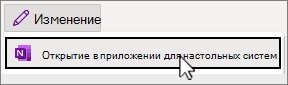-
Выберите страницу, раздел или записную книжку для экспорта и в меню Файл выберите Экспорт.
-
В разделе Экспорт текущего выберите Страница, Раздел или Записная книжка.
-
В разделе Выбор формата выберите формат, например PDF, и нажмите кнопку Экспорт.
-
Выберите расположение и нажмите кнопку Сохранить.
Совет: Вы также можете предоставить общий доступ к странице или переместить страницу в другой раздел в той же записной книжке.
Экспорт страницы в настоящее время невозможен вOneNote в Интернете. Однако вы можете экспортировать страницу в классическом приложении OneNote.
Чтобы открыть классическое приложение, в верхней части ленты выберите Редактирование > Открыть в классическом приложении.
У вас нет приложения? Получите его бесплатно в Microsoft Store.
Вы можете предоставить общий доступ к странице или переместить страницу в другой раздел в той же записной книжке.
Вы можете предоставить общий доступ к странице или переместить страницу в другой раздел в той же записной книжке.
Экспорт страницы еще не возможен в OneNote для Mac.